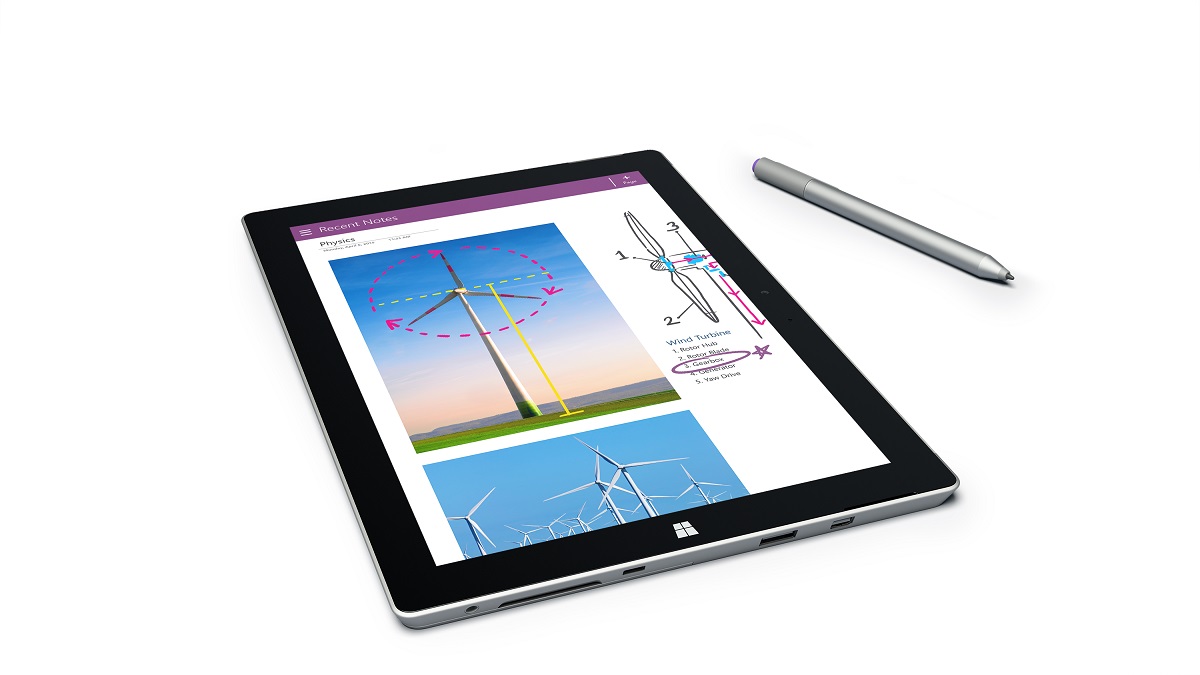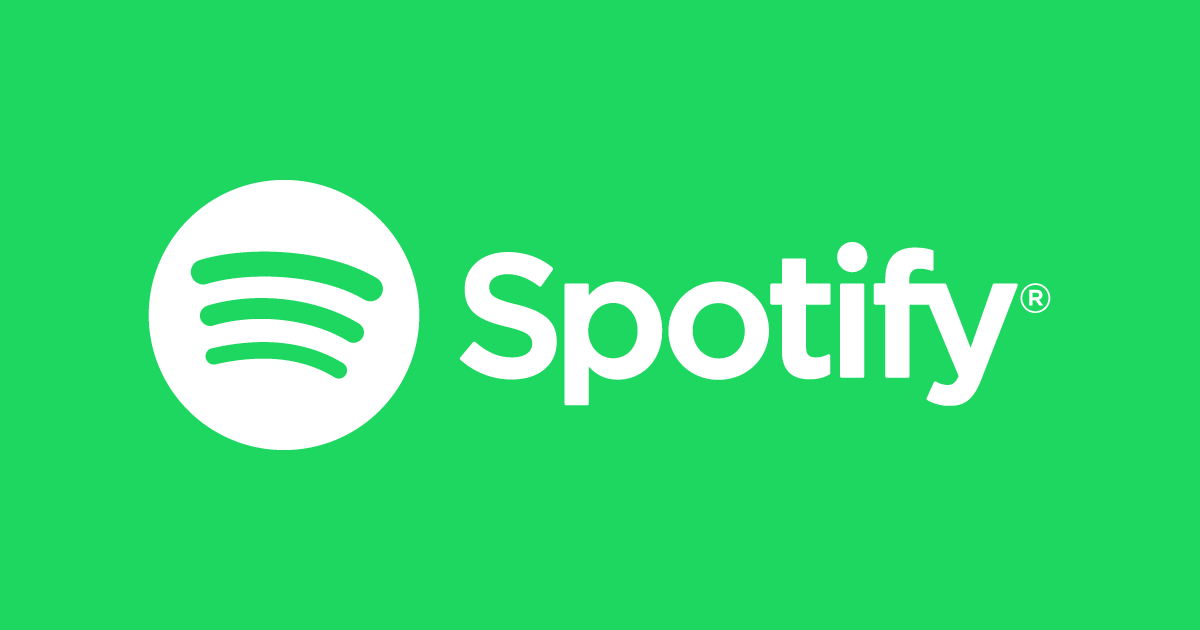Surface 3が国内発表された直後から当サイトの個人輸入に関する記事をご覧になる方が増えています。人々のガッカリ感が伝わってきます。
Wi-Fi版を個人輸入したいという方のために、以前の記事よりも簡単にWi-Fi版Surface 3を個人輸入する方法をまとめました。
以前の記事はこちらです。
https://kiritsume.com/how-to-buy-new-surface3-from-usa/
B&HからSurface 3を個人輸入する方法
アメリカのカメラやコンピュータの販売店「B&H Foto & Electronics」では世界各国への発送に対応しています。
こちらの販売店でSurface 3の取り扱いがありますので、その利用方法を紹介します。
なお、個人輸入では先方と何らかのやりとりが発生する場合は英語で行うことになります。また、購入後の修理等も海外とのやりとりが必要になり手間と時間が掛かります。
これらを自力でこなせるか、こなせない場合は日本で買えないものを買った代償として割り切ることが必要ですので、それなりの覚悟の上で挑戦されてください。
B&HでSurfaceを探す
では、はじめます。
まずB&Hのサイトにアクセスします。こちらです。
B&H Foto & Electronics
http://www.bhphotovideo.com
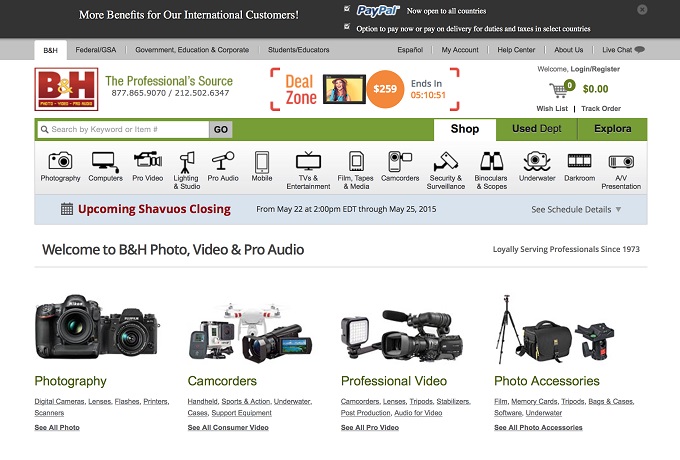
画面の左上、B&Hのロゴの下に検索窓があるので、そこに「Surface 3」と入力してみます。
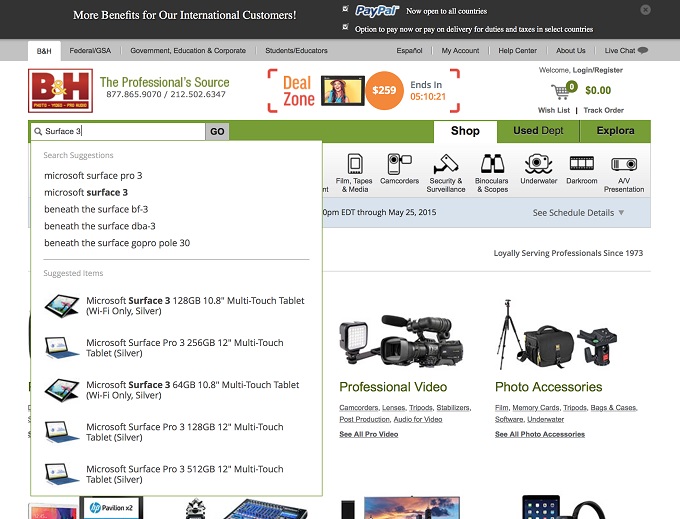
すると、下に候補がズラッと表示されるので、所望のモデルを選びます。
Surface Pro 3も表示されているので注意です。
Surfaceをカートに追加
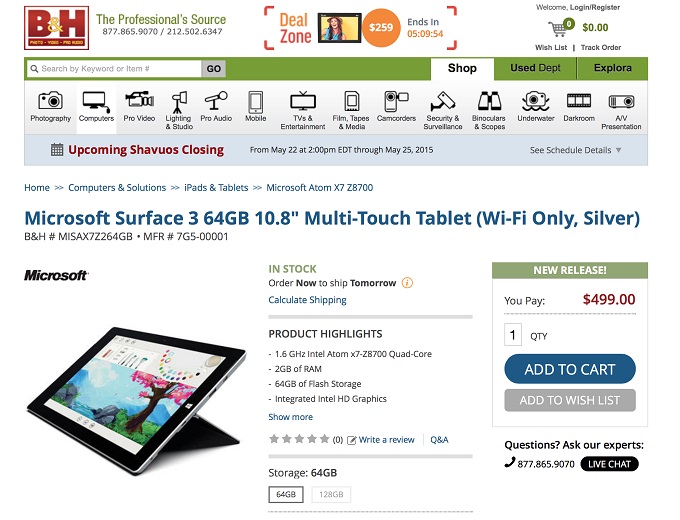
ここではストレージ64GBのモデルを選びました。
正しいモデルが表示されているのを確認したら、「ADD TO CART」ボタンでカートに追加します。
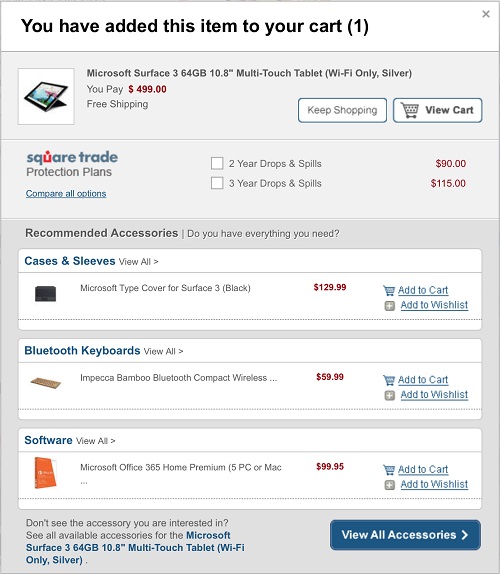
確認画面が表示されます。
「Free Shipping」と書かれていますが、これはアメリカ国内の話なので我々には適用されません。
アクセサリーも買う場合はこの画面で追加するか、「View All Accessories」ボタンのリンク先からカートに追加します。
すべて追加し終えたら「View Cart」ボタンでカートの中身を確認します。
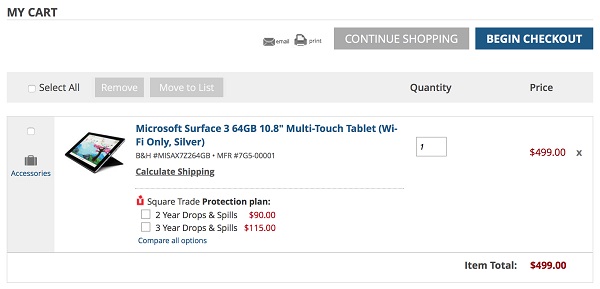
追加したものがカートに入っているのがわかります。
価格は商品の代金のみです。あとで送料が追加されます。
内容が正しければ「BEGIN CHECKOUT」ボタンで支払いに進みます。
請求先・送り先情報の入力と支払い
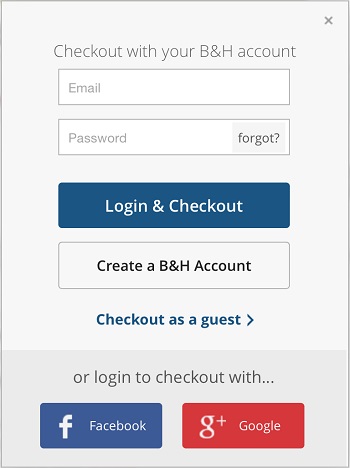
ログイン画面が表示されます。
通常は「Checkout as a guest」をクリックすればOKです。
B&Hのアカウントがある方や新たにアカウントを作ろうという方は、それぞれ画面の指示に従って操作してください。(ここでは割愛します)
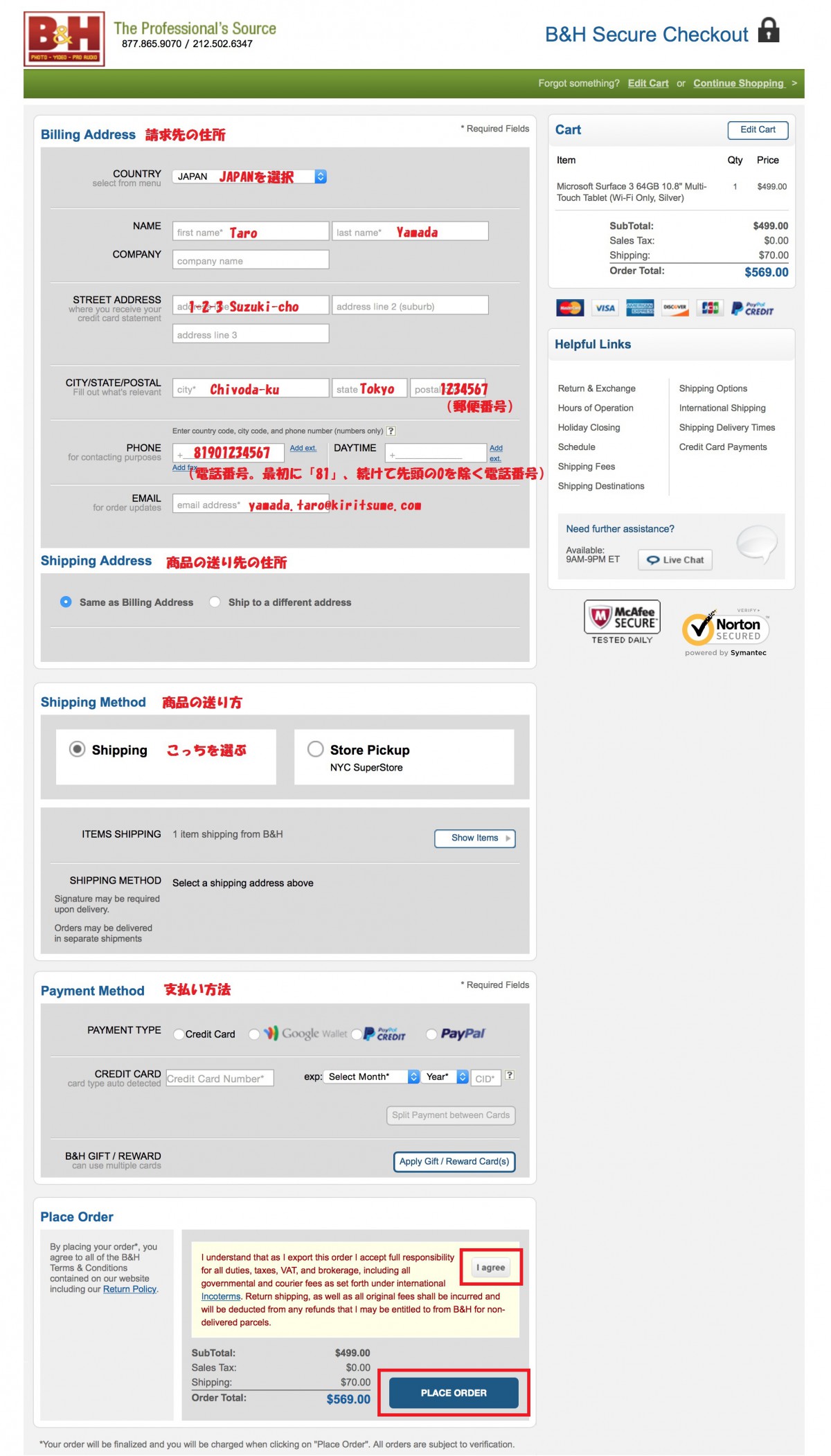
支払画面が表示されました。
一番上にある「COUNTRY」のドロップボックスで国を入力すると送料がわかります。
「JAPAN」と入力した場合は画面右上の表示が次のようになりました。
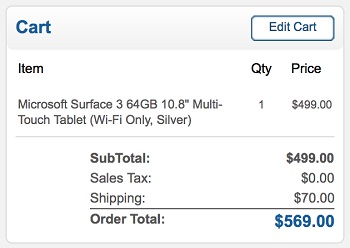
私が試した時点で、Surface単体の送料は70ドルのようです。
その他の情報も上の画面を参考に入力して、支払い方法を選びます。
PayPalで支払う場合
支払い方法でPayPalを選んだ場合は次の画面が表示されます。
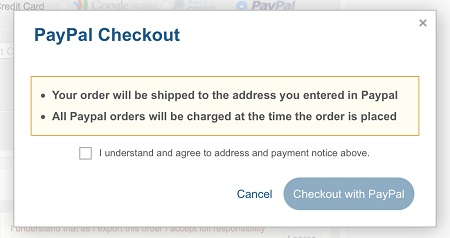
商品はPayPalに登録された住所に送るからな、それとPayPal払いで注文した場合は注文時に代金をチャージするからな、と書かれています。
問題なければ「I understand and agree to address and payment notice above」にチェックを入れて「Checkout with PayPal」をクリックするとPayPalのサイトにリンクして支払内容の確認とパスワードの入力を求められますので、指示に従ってください。
クレジットカードで支払う場合
クレジットカード払いの場合は、カード番号、有効期限、CIDを入力します。カードの名義を入力する欄がありませんので、別名義のカードでは支払えないということだと思います。
最後に注文を確定
すべての入力を終え、内容を確認したあとで、「Place Order」欄の「I agree」をクリックし、「PLACE ORDER」をクリックすると注文完了です。
簡単な方法があってよかった
先の記事にも書いたとおりMicrosoft Storeから転送業者経由で買う方法もあるのですが、そちらは手間が多いのと発注時点で送料が確定しないのが難点でした。今回の方法ではそれらは解決されていますが、B&Hは送料が高めなので、Microsoft Storeで買うよりも25〜30ドル程度高くなります。便利さと安さを秤にかけて判断されてください。
支払い総額ですが、B&Hに支払う代金のほかに日本の消費税が掛かります。
個人輸入の場合、消費税額は(円に換算した商品代金 × 60% × 消費税率)です。通常は配送時に宅配業者の方に支払います。
最後に。
くどいようですが、個人輸入はコトが順調に運ぶ限りは難しいことはありませんが、トラブルが発生したときには言葉と距離の問題で対処が難しくなる場合がありますので、その点を十分に理解された上でご利用くださいね。